Tabloya naverokê
Lêgerîna Spotlight ji bo dîtina wêne, belge û serîlêdanên li ser Mac-a we amûrek hêja ye. Lê gava ku Spotlight kar disekine, ew bi gelemperî ji ber xeletiyên pergalê, xeletiyên navnîşkirinê, an mîhengên nerast e. Hûn dikarin bi gelemperî bi ji nû ve destpêkirina karûbarên spotlight, ji nû ve destpêkirina Mac-a xwe, û nûvekirina Mac-a xwe, di nav çareseriyên din de çareser bikin .
Ez Jon im, pisporê Mac-a xwe-pejirandî. Spotlight li ser MacBook Pro-ya min a 2019-an rawestiya, lê min ew rast kir. Dûv re min ev rêber çêkir da ku alîkariya we bikim.
Heke hûn dixwazin fêhm bikin ka çima Spotlight li Mac-a we naxebite û meriv çawa wê rast dike, xwendinê bidomînin!
Çima Spotlight Li Mac-a We Kar Nake?
Dema Lêgerîna Spotlightê bisekine yan jî şikestî bibe, şanseke baş heye ku yek ji sê tiştan çêbibe:
- Şewitandin an jî xeletiyên di pergalê de
- Çewtiyên Indekskirinê di Spotlight de
- Mîhengên nerast ên Spotlight
Sûcdar bi pirsgirêkê ve girêdayî ye, ji ber vê yekê beşên jêrîn rêgezên ji bo vegerandina Spotlight û xebitandinê vedibêjin.
Meriv çawa Pirsgirêkên Spotlight-ê li Mac-ê Rast dike
Rakirina Pirsgirêkên Spotlight-ê li ser Mac-a xwe gava ku hûn nikaribin pirsgirêkê diyar bikin dikare acizker be. Ji ber vê yekê, li şûna ku hûn çareseriyên muhtemel texmîn bikin, bi rêbernameya jêrîn bixebitin (ji yên ku nayên karanîn derbas bikin).
1. Karûbarên Spotlight ji nû ve bidin destpêkirin
Heke Spotlight bi rêkûpêk dicemide an diqewime dema ku hewl dide wê bikar bînin, bi ji nû ve destpêkirina Spotlight-ê dest pê bikinxizmetên têkildar. Hûn ê hewce bikin ku karûbarê pergalê ku navbeynkariya bikarhêner a Mac-ê îdare dike bi zorê bide sekinandin.
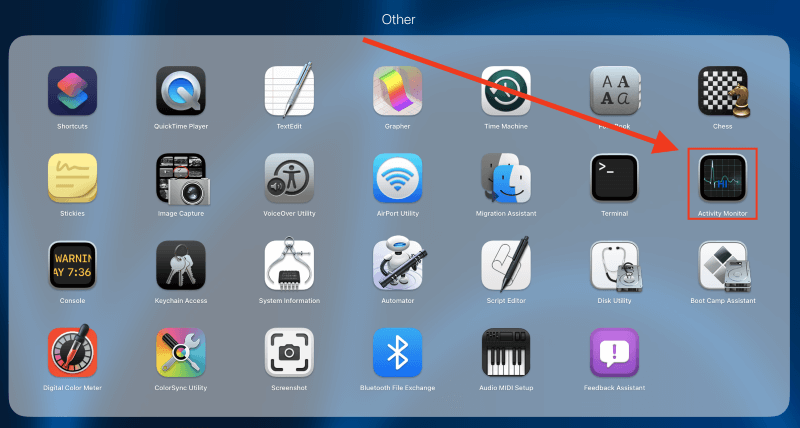
Ji bo kirina vê yekê, Launchpad veke û Yên din > Çalakiya Çalakiyê bitikîne. Dûv re, qada lêgerînê ya li quncikê jorê rastê yê ekrana xwe bikar bînin da ku SystemUIServer li binê tabloya CPU bibînin. Gava ku hûn karûbarê bibînin, wê bi tikandina navê ronî bikin.
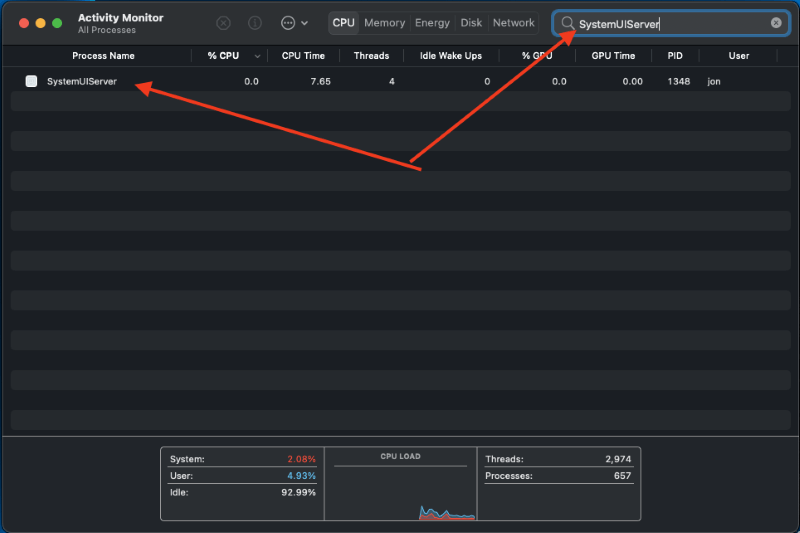
Piştî ronîkirina pergalê, bi tikandina bişkoka Stop li jora ekranê bi zorê rawestîne.

Pencerek pop-up dê derkeve, ji we dipirse gelo hûn dixwazin vê pêvajoyê biterikînin. Ji bo girtina bernameyê Derketina bi zorê bikirtînin. Pêvajoyê bi navgîniya karûbarên din ên têkildar bi Lêgerîna Spotlight-ê re wekî hewce bidomînin, wek "Spotlight" û "mds."
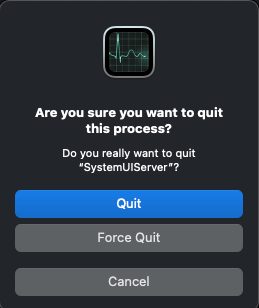
2. Mac-a xwe ji nû ve bidin destpêkirin
Carinan, ji nû ve destpêkirina Mac-ê hemî ye pêdivî ye ku ew xwe nûve bike û pirsgirêkên Spotlight rast bike. Tenê Mac-a xwe dakêşin, dûv re piştî ku ew bi tevahî xitimîne wê ji nû ve bidin destpêkirin (an di menuya Apple de vebijarka "Ji nû ve bidin destpêkirin" hilbijêrin).
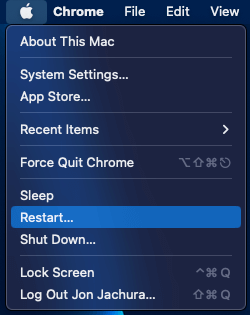
Dema ku ew dîsa hêzdar bû, hewl bidin ku amûra Lêgerînê ya Spotlight bikar bînin da ku bibînin ka pirsgirêk berdewam dike.
3. Kurteyên Klavyeyê kontrol bikin
Heke ji nû ve dest pê bike komputer naxebite, ji bo fonksiyonê kurtebirên klavyeyê kontrol bikin. Bişkojka Ferman + Cih an Vebijêrk + Ferman + Ferman .
Ger tiştek neqewime bi karanîna van fonksiyonan, kurteya klavyeyê du caran kontrol bikinji bo Lêgerîna Spotlight an Lêgerîna Finder ku bibînin ka ew çalak e.
Bi vekirina Tercîhên Pergalê (an Mîhengên Pergalê heke hûn jî mîna min li ser macOS Ventura ne) di pêşeka Apple de dest pê bikin.
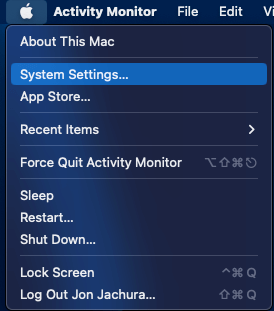
Di pencereya ku vedibe de, Klavyeya hilbijêrin. Di vê pencereyê de, li ser Kurteyên Klavyeyê… bikirtînin, paşê ji barika kêlekê Spotlight hilbijêrin.
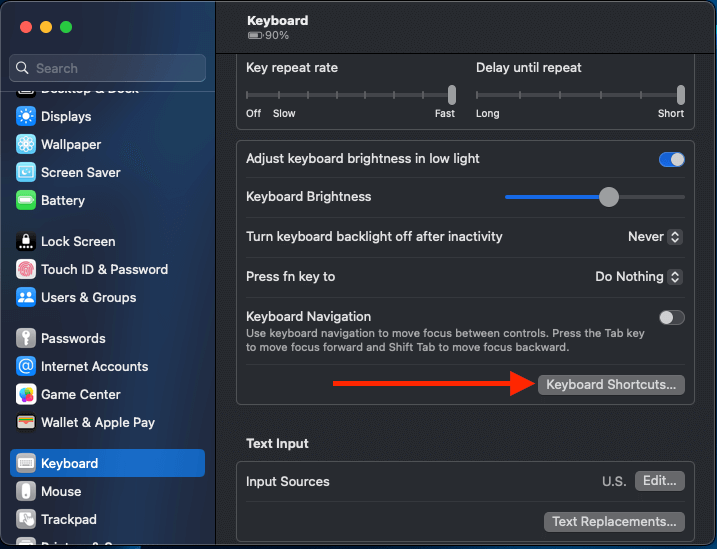
Di vê beşê de, qutiyên li kêleka Lêgerîna Spotlight nîşan bide û Pencereya lêgerînê ya Finder Nîşan bide , heke jixwe nehatine kontrol kirin, binêre.

4. Mîhengên Spotlightê Binêrin
Di hin senaryoyan de, dibe ku Spotlight di encamên lêgerîna xwe de hin pel û sepanan nîşan nede. Di vê rewşê de, divê hûn mîhengên lêgerînê kontrol bikin, ji ber ku hûn hewce ne ku piştrast bikin ku Spotlight bername ye ku kategoriyên ku hûn dixwazin bibînin nîşan bide.
Ji bo dîtina an eyarkirina vê lîsteyê, bi vekirina Tercîhên Pergalê (an Mîhengên Pergalê ) di pêşeka Apple de dest pê bikin. Di pencereya ku vedibe de, Siri & Spotlight .
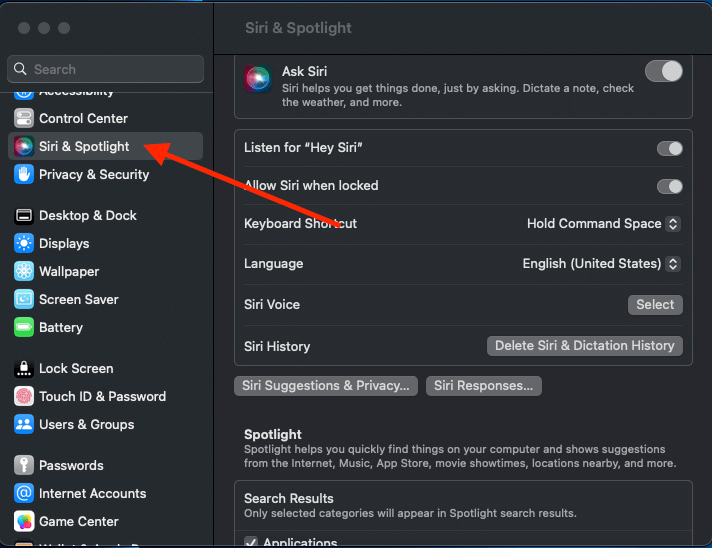
Naha, hûn dikarin kategoriyên ku bi encamên lêgerîna Spotlight ve girêdayî ne (Têkilî, Serlêdan, Hesibkar, hwd.) bibînin.
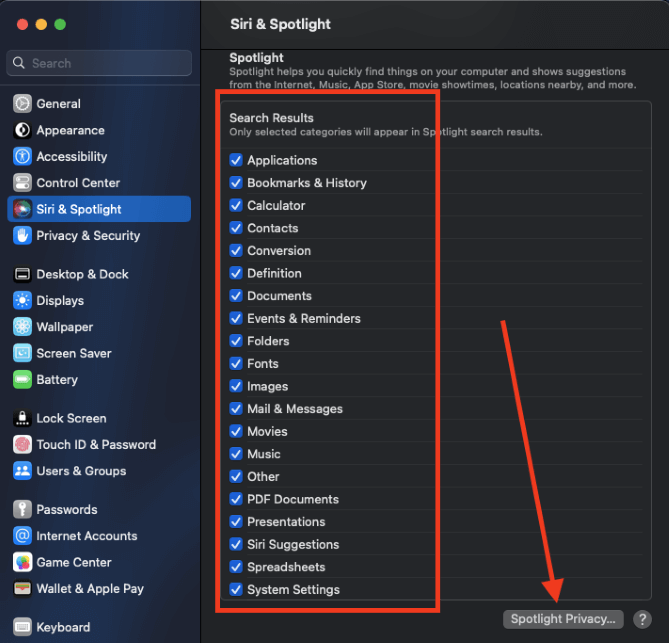
Ji bo hilbijartina kategoriyên ku dê di encamên lêgerîna weya Spotlight de xuya bibin, qutikan bişopînin. Di heman demê de hûn dikarin qutiyên li kêleka kategoriyên ku hûn wekî vebijarkek naxwazin veqetînin. Ji bo dîtina serîlêdan, peldank û pelên ku hatine derxistin, bişkoka Nepenîtiya Spotlight bikirtînin.
Bi tikandina li ser sepanên jêderkirî rakinsepana ku hûn dixwazin biguhezînin, dûv re bişkoja "Minus" bikirtînin da ku wê ji navnîşê jêbirin. Gava ku hûn van tiştan ji navnîşê jêbirin, ew ê dîsa di encamên lêgerîna Spotlight-ê de xuya bibin.
5. Pergalê nûve bikin
Nûvekirina periyodîk Mac-a we pêdivî ye ku ji nermalava pergalê ya xelet dûr bikevin, ku dikare bibe sedema pirsgirêkên cihêreng di pergala we de. Ji ber vê yekê, nûvekirinên berdest bi vekirina Mîhengên Pergalê di menuya Apple de kontrol bikin.
Nûvekirina Nermalavê hilbijêrin, dûv re yek an du hûrdeman bidin Mac-a xwe da ku li nûvekirinan bigerin. Heke nûvekirinên berdest bibîne Mac-a we dê bişkojka Niha Nûve bike nîşan bide. Li ser vê bişkojê bikirtînin da ku pergala xwe bi nermalava nû nûve bikin.
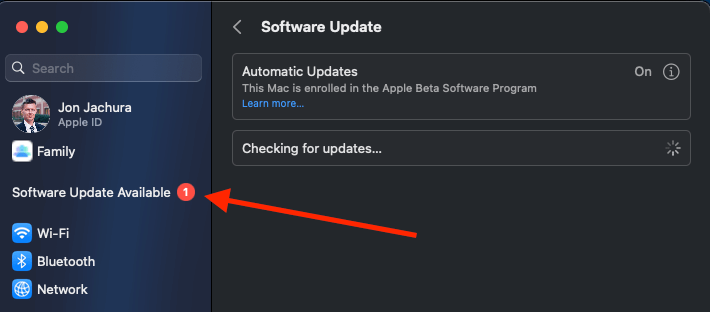
6. Li Çewtiyên Dîskê Bigerin
Pirsgirêkên Spotlightê yên Berdewam dibe ku bi xeletiyên ajotinê re têkildar bin, ji ber vê yekê li vir bi karanîna sepana Disk Utility di macOS-ê de (karsaziya çêkirî) pirsgirêkan kontrol bikin. Ji bo bikaranîna vê sepanê, Launchpad vekin û Yên din hilbijêrin. Disk Utility hilbijêre, paşê li ser milê kêlekê veguherîne Macintosh HD .
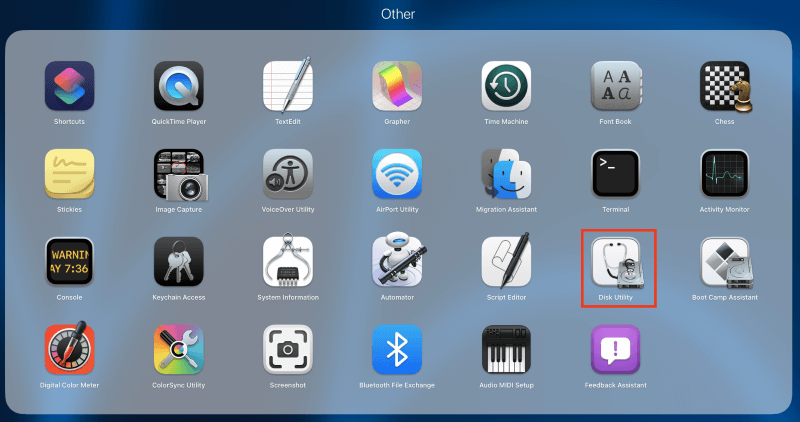
Li jora ekranê, li bişkoka bi nîşana Alîkariya Pêşîn bigerin.
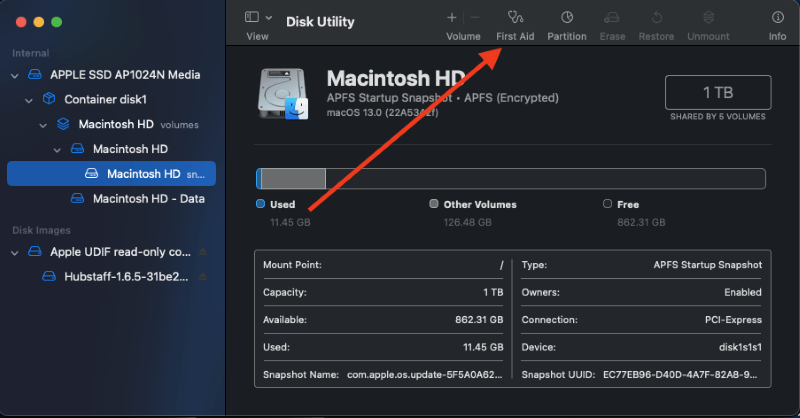
Bişkojkê bikirtînin, paşê Run di pencereya pop-up de.
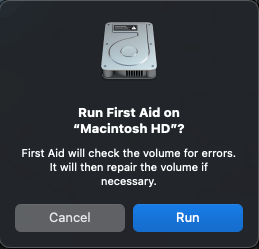
Çend hûrdeman bidin Destûra Dîskê da ku xeletiyên dîskê bişopîne û sererast bike, dûv re dema ku pencereyek derkeve Dê hilbijêrin.
Heke pergala we xeletiyên dîskê bibîne lê wan rast neke, hûn dikarin wan bi bootkirina Mac-a xwe di vegerandina macOS-ê de tamîr bikin.
7. Lêgerîna Spotlightê Ji nû ve Indekskirin
Di hin rewşan de, dibe ku hewce be ku bi destan pêveka Spotlight ji nû ve were çêkirin. Ev ê bihêle ku hûn pelrêçikên taybetî an tevahiya hilanîna navxweyî ya li ser Mac-a xwe rast bikin. Ji bo ji nû ve îndeksa lêgerîna Spotlight, bi vekirina Tercihên pergalê dest pê bike, paşê Siri & Spotlight .
Ji bo ji nû ve avakirina tevaya Endeksa Spotlightê ya Mac-a xwe, bi tenê Macintosh HD ji sermaseya xwe kaş bikin tabloya Nepenîtî .
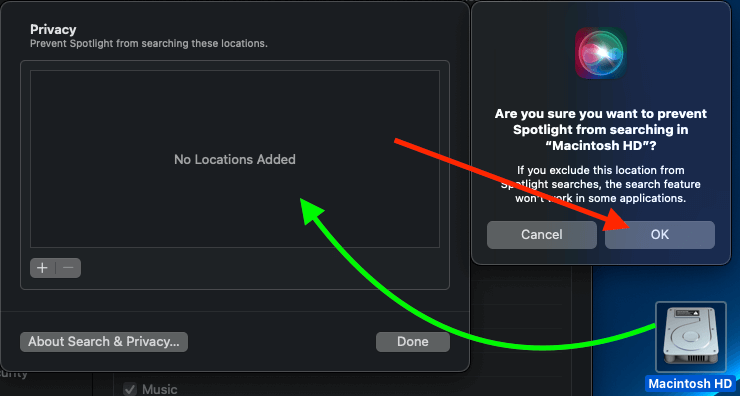
Di pencereya ku vedibe de, OK bikirtînin da ku hûn piştrast bikin ku hûn naxwazin Spotlight pelrêça an ajokerê nîşan bide. Dûv re, tiştê ku we lê zêde kiriye hilbijêrin û bişkojka "Minus" bikirtînin da ku wê jêbirin.
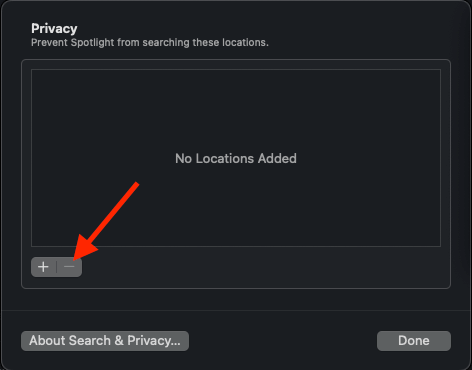
Ev ji Mac-a we re dibêje ku navnîşa Spotlight jêbibe û dûv re bi tevahî ji nû ve ava bike, ku bi gelemperî demek digire, nemaze heke hûn tevahiya hilana navxweyî ji nû ve îndeks dikin. Ew dikare heya saetek an jî bêtir bigire ku Mac-ya we pêvajoyê biqedîne û Spotlight dîsa bikar bîne.
Ji ber vê yekê, ez vê tenê wekî çareya paşîn pêşniyar dikim.
Pirs û Pirs
Li vir çend pirsên hevpar hene ku em bi lêgerîna Spotlight li ser Mac-an re têkildar in.
Çima Mac-a min Ewqas Direj Dike Indeksê?
Bi gelemperî, heke we Mac-a xwe ji nû ve tomarkirina hilana hundurîn ji nû ve îndeks bike, ew dikare demek dirêj bigire ( dora saetekê an jî bêtir ). Bi tevahî dema ku ew ê pêdivî ye ku pergalê pêvajoyê biqedîne bi hejmara pelan an daneyên ku têne navnîş kirin ve girêdayî ye. Ji ber vê yekê, daneyên mezintirmezinahî dê demek dirêjtir bigire, lê yên piçûk kêmtir dem hewce dike.
Kurtereya Klavyeyê ya Lêgerîna Spotlight Çi ye?
Hûn dikarin Command + Space an jî "Press Search Button" li ser klavyeya xwe bikin da ku zû Spotlight Search vekin.
Encam
Heke hûn bi rêkûpêk Spotlight Search bikar bînin da ku bername, belge û pelên cihêreng li ser Mac-a xwe bibînin, heke ew kar bisekine ew ê pir xera bibe. Xwezî, ev rastkirin bi gelemperî bi hêsanî hêsan in û tenê çend hûrdeman digirin.
Ji ber vê yekê, gelo hûn hewce ne ku hûn Mac-a xwe ji nû ve bidin destpêkirin an jî ji bo lêgerîna xeletiyên dîskê karûbarên çêkirî bikar bînin, ew pêvajoyek rasterast e.
Ev rêber ji we re bû alîkar ku hûn pirsgirêkên xwe yên Spotlight çareser bikin? Di şîroveyan de ji me re agahdar bikin!

